IE11 즐겨찾기 엑세스 거부, 해결 방법
오류를 해결 하는 방법은 재미있습니다. 방법이 있을때는 그렇죠. IE11 즐겨찾기 엑세스 거부 해결 방법을 소개 합니다. 그렇게 어렵지는 않습니다. 이 글을 보신 분은 마우스만으로도 해결이 가능하긴 합니다. 키보드를 안써도 해결이 가능하죠. IE11 즐겨찾기 엑세스 거부는 폴더의 권한 문제때문에 일어납니다. 보통 폴더가 지워지거나 또는 권한이 변경되었을 때 일어날 수 있는데요. 해결 방법은 비교적 간단한 편 입니다.
이 문제가 발생하는 것은 드문 일입니다. 근데 일부러 발생하게 만들기 위해서 저는 즐겨찾기 폴더를 지워보겠습니다.
IE11 즐겨찾기 엑세스 거부 해결 방법
즐겨찾기 폴더를 지워도 다시 바로 생성이 됩니다. 근데 문제가 있다면, Internet Explorer 에서 즐겨찾기 추가를 해보면 추가가 안됩니다.
즐겨찾기 거부가 되며 "엑세스가 거부되었습니다." 라고 나오면서 진행이 안됩니다.
문제 해결하기 하나씩 따라해보세요.
바탕화면에 내문서가 있을겁니다. 보통은 계정명으로 되어있죠. 먼저 내문서를 열기 합니다.
그 상태에서 파일 탭 > 명령 프롬프트 열기 > 관리자 권한으로 명령 프롬프트 열기를 선택 합니다.
이렇게 하면 명령프롬프트가 뜹니다. 물론 명령프롬프트를 임의로 띄우고 위의 경로로 이동해도 됩니다. 이동 경로는 User\계정명 입니다. 물론 위에 제가 하라는 대로 하면 바로 이 화면이 뜨므로 별다르게 할건 없습니다.
그 상태에서 아래 명령어를 입력 합니다. (복사 붙여넣기 하세요)
icacls favorites /setintegritylevel (oi)(ci)low
이렇게 하면 X 파일을 처리했으며 X파일은 처리하지 못했습니다. 라고 뜹니다. 숫자는 중요하진 않습니다.
이제 다시 즐겨찾기를 시도해보면 잘 되는것을 확인할 수 있습니다.
'소프트웨어 > 윈도우10' 카테고리의 다른 글
| 윈도우10 무료 업그레이드 안끝났다 보조 기술을 이용한 방법 (9) | 2017.01.25 |
|---|---|
| 인터넷 익스플로러 즐겨찾기 동기화 문제 직접 해결 방법 (3) | 2017.01.18 |
| 베네수엘라 오피스 2016 한글판 설치 방법 (9) | 2016.12.24 |
| 베네수엘라 MS스토어 윈도우10 Pro 오피스2016 저렴하게 구매 (6) | 2016.12.24 |
| 윈도우10 드라이버 설치 자동으로 된다 마이크로소프트 계정 (4) | 2016.11.11 |







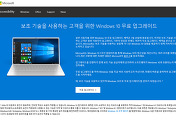

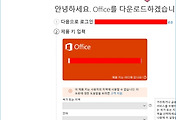
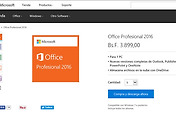
댓글